프로그램 개발자라면 누구나 이용하는 서비스가 GitHub 서비스일 것입니다.
비록 GitHub 서비스를 사용하지 않더라도 GitHub의 존재를 알고 있고, GitHub 서비스를 통해 필요한 자료를 다운 받아 사용해 보셨을 것이라 생각됩니다.
Visual Studio IDE 사용자라면 GitHub을 정말 쉽게 연동해서 사용할 수 있습니다.
이번 글에서는 비주얼 스튜디오(Visual Studio)에서 GitHub 연동 및 Git 사용 방법에 대해 알아보겠습니다.
Git과 GitHub의 차이점은 무엇일까?
일반적으로 깃(Git)과 깃허브(GitHub)를 정확히 구분하지 않고, 널리 사용되는 깃허브(GitHub)라는 명칭으로 많이 불리어지면서 사용합니다.
Git과 GitHub라는 단어에서 어느 정도 차이를 유추해 볼 수 있습니다.
▶ Git(깃)
- Git(깃)은 한마디로 정의하면 소스 코드의 버전을 관리하는 소프트웨어 입니다.
- Git은 소프트웨어 개발에 있어 분산 버전 관리를 위한 시스템이라고 하며, 이 말은 소프트웨어 개발 프로젝트에서 여러 사람과의 협업을 통해 소스 코드의 변경 사항을 추적하고 버전을 관리해 주는 개발 도구용 소프트웨어라고 할 수 있습니다.
▶ GitHub(깃허브)
- GitHub(깃허브)는 한마디로 정의하면 Git(깃)을 기반으로 하는 웹 호스팅 서비스 입니다.
- GitHub는 Git의 소스 코드 버전 관리를 위해 변경 사항을 중앙 서버에 업로딩을 하고, 프로젝트를 공동으로 협업하는 다른 개발자도 동일하게 소스 코드의 변경 사항을 업로딩 하는 작업에서 GitHub가 Git의 리모트 저장소 역할을 하게 됩니다.
Visual Studio에서 GitHub 연동 사용 방법
▶ Visual Studio에서 GitHub과 연동하는 방법에 대한 설명입니다.
1. 먼저 GitHub에 회원 가입은 당연히 되어 있어야 합니다. GitHub 회원 가입은 이메일 주소만 있으면 간단하게 가입이 가능합니다.
이메일 인증 절차를 마치면 곧바로 GitHub 사용이 가능해 집니다.
- 깃허브 : https://github.com/
2. GitHub 회원 가입이 된 상태라면 Visual Studio에서 연동한 프로젝트를 엽니다.
3. Visual Studio 오른쪽 아래의 “소스 제어체 추가” 메뉴를 선택하고, “Git(G)“를 다시 선택해서 Git 리포지토리 만들기 작업을 진행합니다.
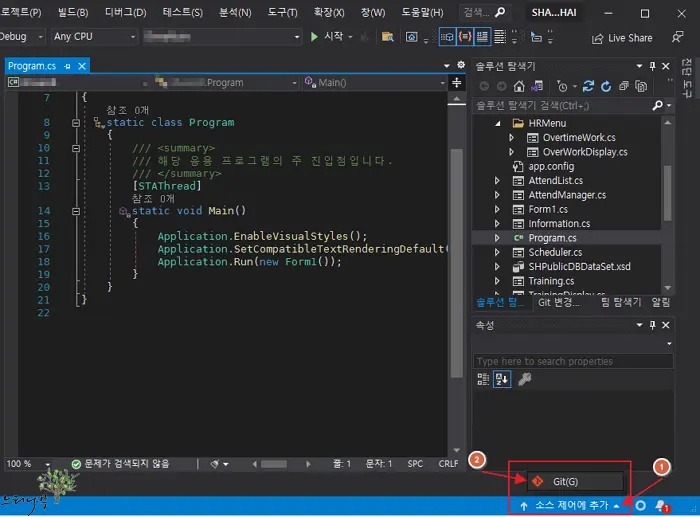
4. Git 리포지토리 만들기가 GitHub와 연동하는 과정입니다.
4.1. Visual Studio에서 한번도 GitHub에 로그인이 안 된 상태(깃허브 로그인 정보가 없는 상태)라면 로그인 화면이 먼저 나타나게 됩니다.
- 사용자 계정 또는 이메일 주소와 비밀번호를 입력하고 Sing in을 클릭해서 로그인을 합니다.
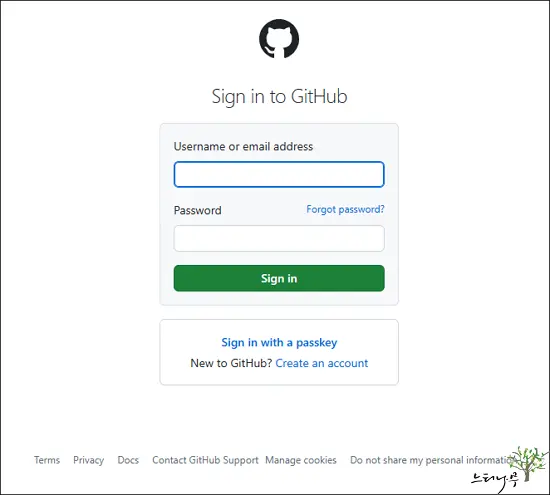
- 다음 단계애서 권한에 대한 정보가 표시되는데 Authorize github를 클릭해서 로그인 절차를 마무리 합니다.
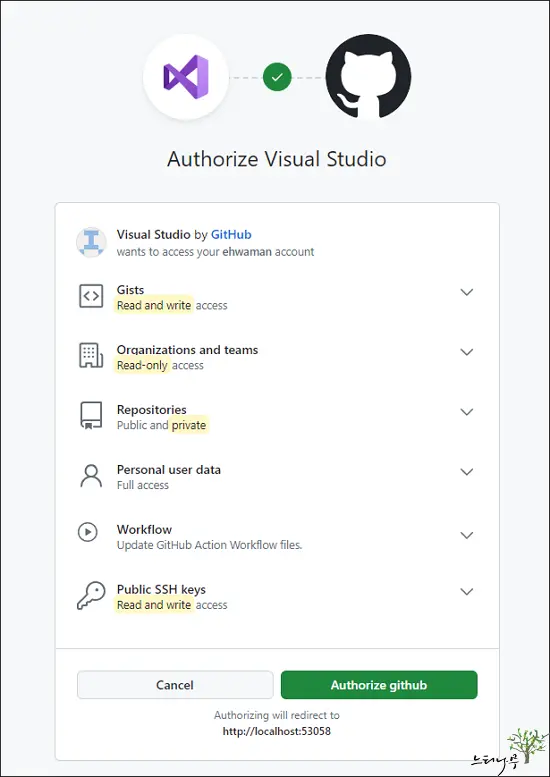
5. GitHub 회원 가입할 때 만든 계정 및 소유자를 지정해 줍니다.
- 리포지토리 이름은 프로젝트 이름을 그대로 사용하면 됩니다.
- 설명에는 리포지토리에 대한 간략한 설명을 입력합니다. 생략해도 됩니다.
- 개인적으로 프로젝트 버전 관리를 목적으로 한다면 “프라이빗 리포지토리(P)“를 체크해 줍니다.
“프라이빗 리포지토리(P)“가 체크되지 않으면 공용(Public) 리포지토리로 만들어 지게 됩니다.
6. 만들기 및 푸시 버튼을 클릭하면 GitHub에 해당 프로젝트가 올라가게 됩니다.
- GitHub에 코드 푸시에 있는 URL 주소는 해당 리포지토리로 바로 접속할 수 있는 URL 주소입니다.
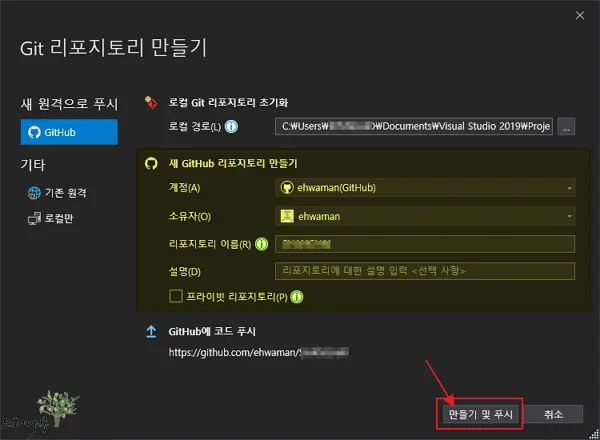
7. Visual Studio에서 GitHub과 연동(연결)하는 방법은 이것이 끝입니다. 정말 간단하게 연동이 가능합니다.
Visual Studio(비주얼 스튜디오) Git(깃) 사용 방법
1. Visual Studio 상단 메뉴에 “Git” 이라는 메뉴가 있습니다.
- 커밋(Commit) 또는 스태시(Stash) : 프로젝트 소스가 변경되거나 추가 된 경우 버전 관리(로컬 리포지토리에 저장) 및 향후 GitHub(원격 리포지토리 푸시)에 올리기 위해 변경 사항을 저장합니다.
Git 변경 내용에서 커밋에 대한 메시지 내용을 입력하고 모두 커밋을 클릭하면 됩니다. - 패치(Fetch) : 원격 리포지토리에서 변경 내용을 로컬로 다운로드 합니다.
- 풀(Pull) : Pull은 원격 리포지토리에서 로컬 리포지토리로 변경 내용을 가져와서 병합합니다.
- 푸시(Push) : Push를 통해 커밋한 로컬 브랜치(Local Branch)를 원격 저장소(Remote Repository) 즉, GitHub로 푸시합니다.
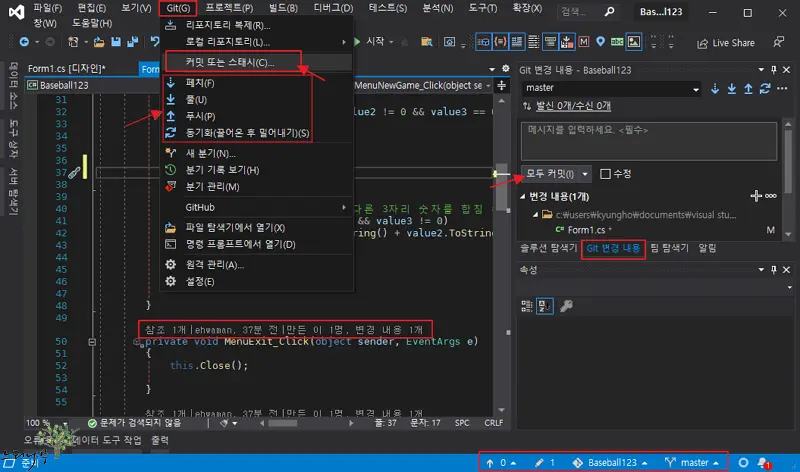
2. 작업 순서는 항상 커밋 또는 스태시 → 패치 → 풀 → 푸시 순으로 작업을 해 주면 됩니다.
3. Git 리포지토리가 만들어지면 언제, 누가 만들었고, 변경 내용이 몇 개인지 직관적으로 확인이 가능합니다.
마무리
깃(Git)은 프로젝트 개발에 있어 소스 버전 관리를 위해 정말 유용하게 사용할 수 있는 기능입니다.
과거의 변경 내용을 언제든지 확인해 볼 수 있으며 버전 관리를 위해 별도의 백업이나 툴(Tool)을 사용하지 않아도 됩니다.
깃허브(GitHub)은 프로젝트의 공동 협업을 위한 플랫폼이지만 개인적으로 프로젝트의 버전 관리를 위한 용도로 더 많이 사용되어 지기도 합니다.
※ 함께 읽으면 도움이 될 만한 다른 포스팅 글입니다.
이 글이 도움이 되었기를 바랍니다. ^-^